Dieses Tutorial zeigt Ihnen, wie Sie für Projekte, die über KEVOX MANAGEMENT verwaltet werden, Checklisten für KEVOX GO verfügbar machen. Für den Transfer ist eine KEVOX GO Expert-Lizenz erforderlich.
Vorhandene Checklisten in KEVOX MANAGEMENT einsehen.
Checklisten können aufgrund ihrer geringen Größe sowohl in KEVOX MANAGEMENT, als auch in KEVOX GO geöffnet werden. Daher stellt KEVOX MANAGEMENT verbundenen KEVOX GO Nutzern den optionalen Austausch von Checklisten zur Verfügung.
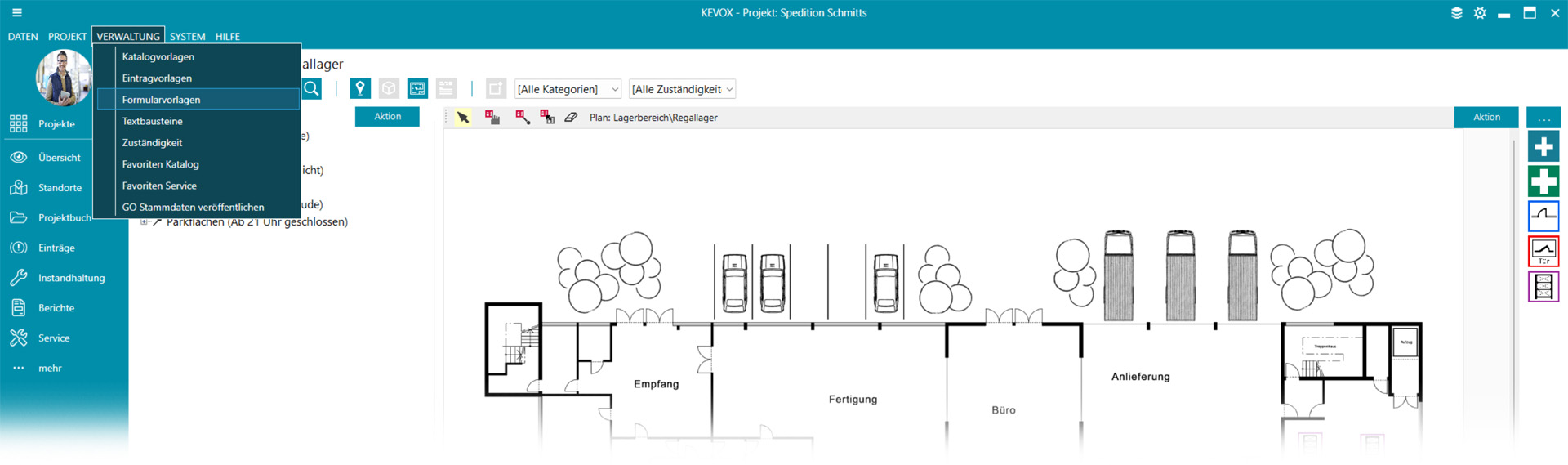
Checklistenvorlagen, die sich bereits auf Ihrem KEVOX MANAGEMENT Account befinden, finden Sie in den Einstellungen über den Reiter „Verwaltung“ unter dem Begriff "Formularvorlagen". Um die Auswahl der Formulartypen auf Checklisten einzugrenzen wechseln Sie Im Dropdownmenü von „Alle anzeigen“ zu „Checkliste(KEVOX GO)“.
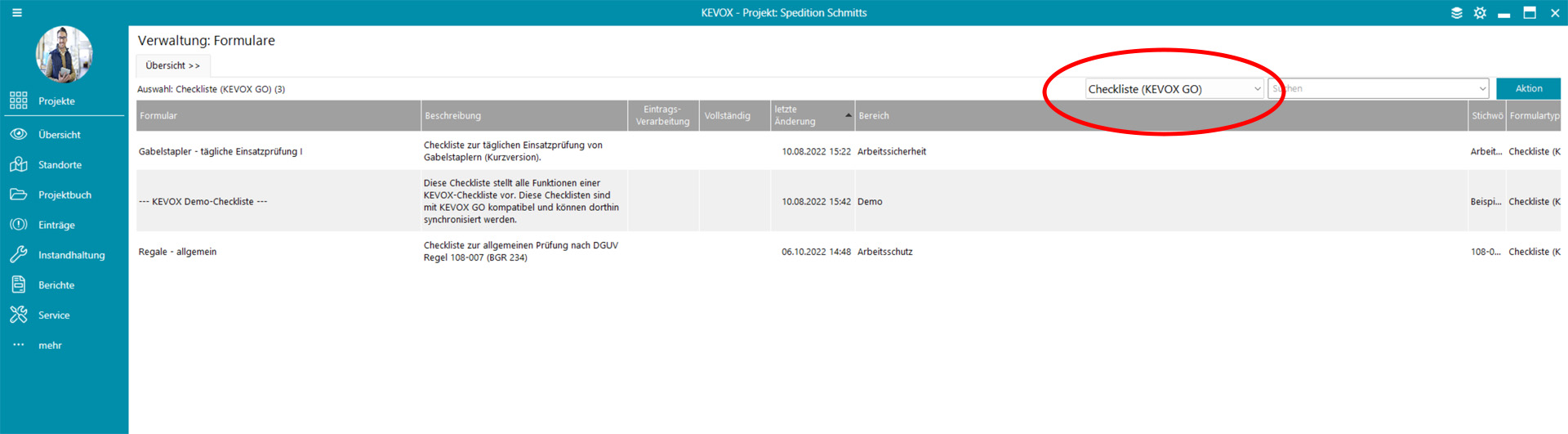
Neue Checklisten für KEVOX MANAGEMENT über KEVOX Stock organisieren
Um neue Checklisten zu ergänzen, klicken Sie auf den Button Menü und wählen Sie „Formular importieren“. So gelangen Sie zur Formularauswahl der KEVOX Stock-Datenbank.

(Wenn Sie eine eigene Checkliste erstellen wollen, wählen Sie stattdessen „Formular erstellen“. Wie Sie mit den Bausteinen möglichst effizient arbeiten, können Sie im Tutorial "Formulare in KEVOX MANAGEMENT - Standardformulare selbst erstellen" und dem Tutorial "Formulare in KEVOX MANAGEMENT - V12 Formulare auf V14 upgraden" lernen.
Um die Suche nach Checklisten übersichtlicher zu gestalten, wechseln Sie auch hier von „Alle anzeigen“ zu „Checkliste(KEVOX GO)“ (1). Geben Sie dann ein Suchwort in die Suchzeile ein (2).
Haben Sie die gewünschte Checklistenvorlage gefunden, selektieren Sie sie (3) und bestätigen, indem Sie den Button importieren klicken (4).
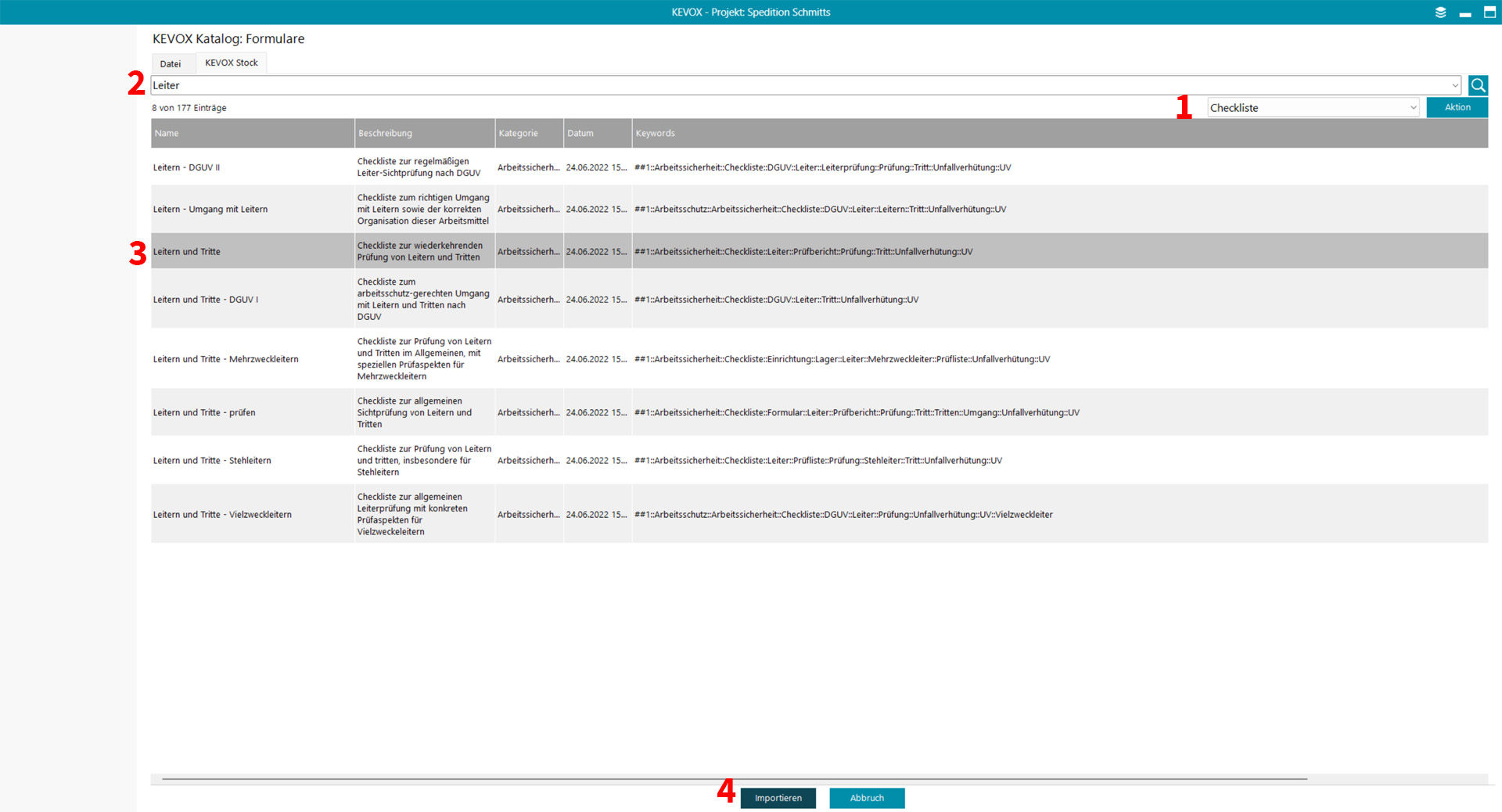
Daraufhin wird die neue Checklistenvorlage in die lokale KEVOX MANAGEMENT-Datenbank übertragen und kann nun innerhalb KEVOX MANAGEMENT aufgerufen und genutzt werden.
Die lokalen Checklisten für KEVOX GO Nutzer verfügbar machen.
Stellen Sie zu allererst sicher, dass das KEVOX MANAGEMENT Projekt mit einem KEVOX GO Account verknüpft ist.
(Wie Sie KEVOX MANAGEMENT mit KEVOX GO verknüpfen, erfahren Sie hier)
Rufen Sie nun in KEVOX MANAGEMENT die „Einstellungen“ auf und wählen Sie unter dem Reiter „Verwaltung“ den Menüpunkt „Go Stammdaten veröffentlichen“. Bestätigen Sie die beiden eingeblendeten Hinweistafeln.
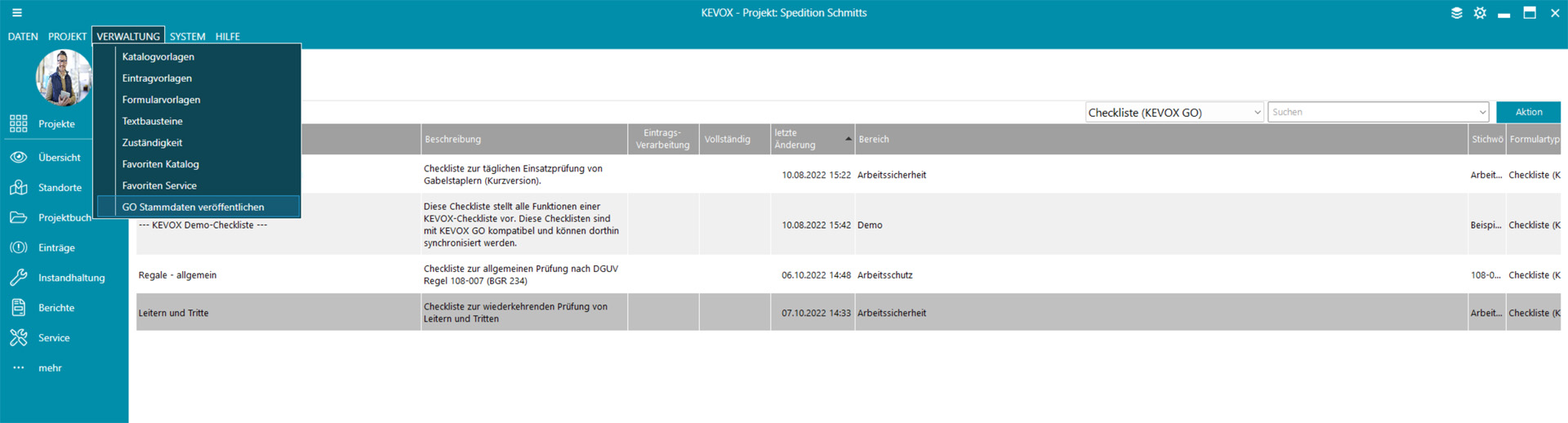
Die Tabelle „KEVOX GO Checklisten“ öffnet sich. Hier befinden sich alle lokal verfügbaren Checklisten, die Sie mit KEVOX GO Nutzern teilen können. Setzen Sie ein Häkchen an den Checklisten, die Sie freigeben möchten und bestätigen Sie dann mit „Veröffentlichen“. Die Checklisten sind nun für alle verknüpften KEVOX GO Nutzer verfügbar.
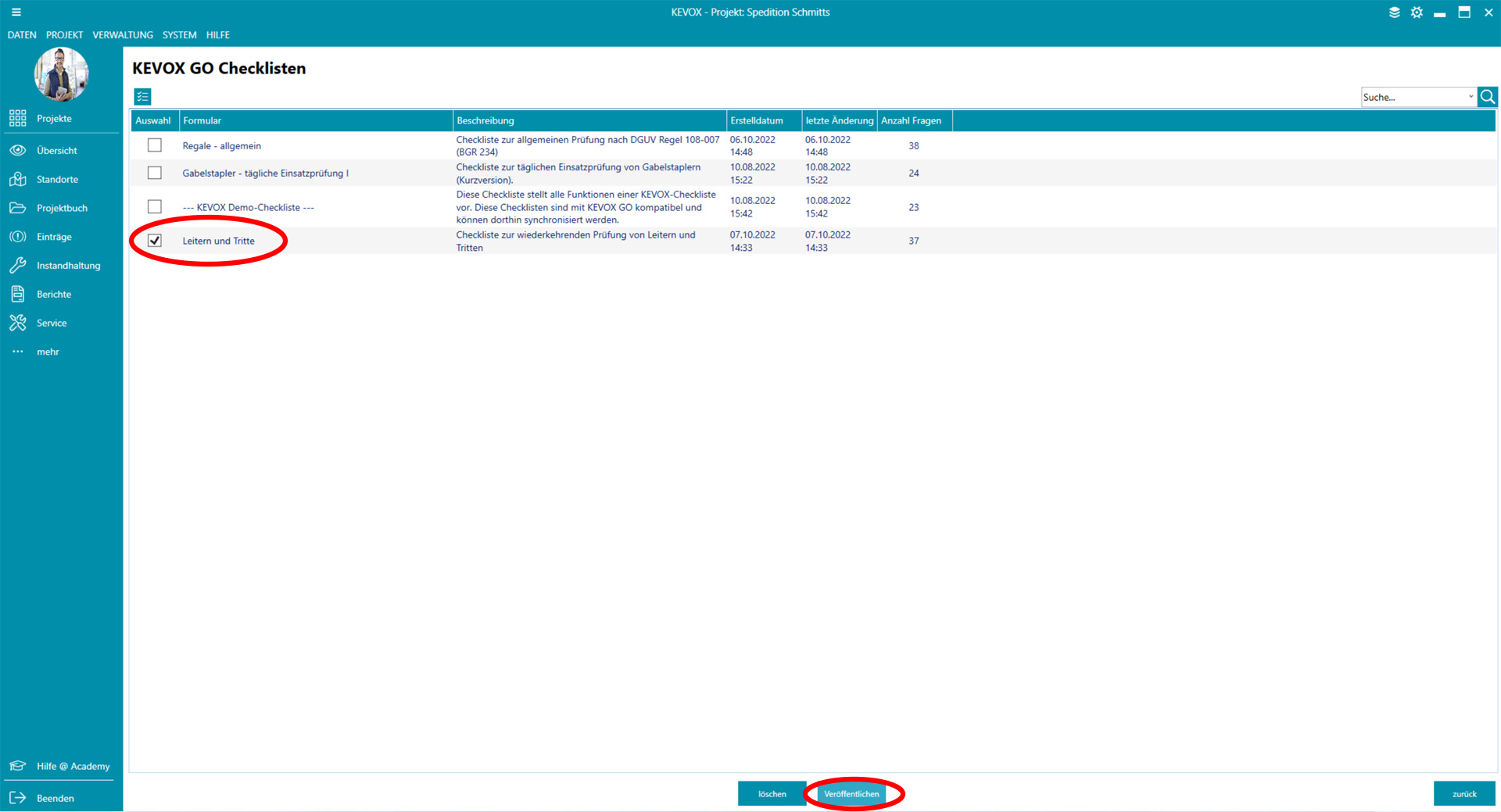
Freigegebene Checklisten in KEVOX GO übernehmen
Wechseln Sie zu Ihrem KEVOX GO Account und drücken im Optionsmenü auf Stammdaten Synchronisieren. Nach einem kurzen Synchronisationsvorgang sind die Checklisten auf dem Gerät verfügbar und können im verknüpften Projekt als Eintrag ausgefüllt werden.
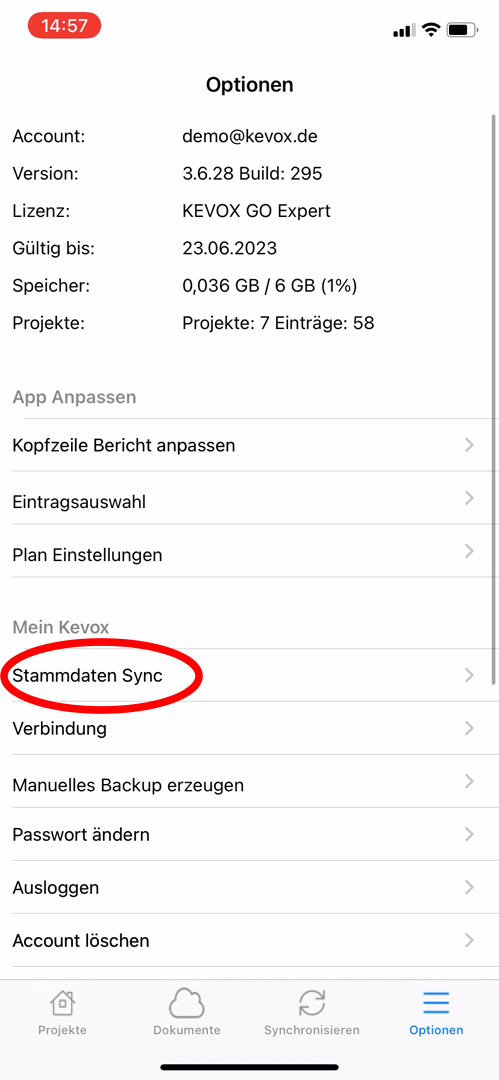
(Wie Sie Einträge über KEVOX Go zurück zu KEVOX MANAGEMENT übertragen, erfahren Sie hier.)

